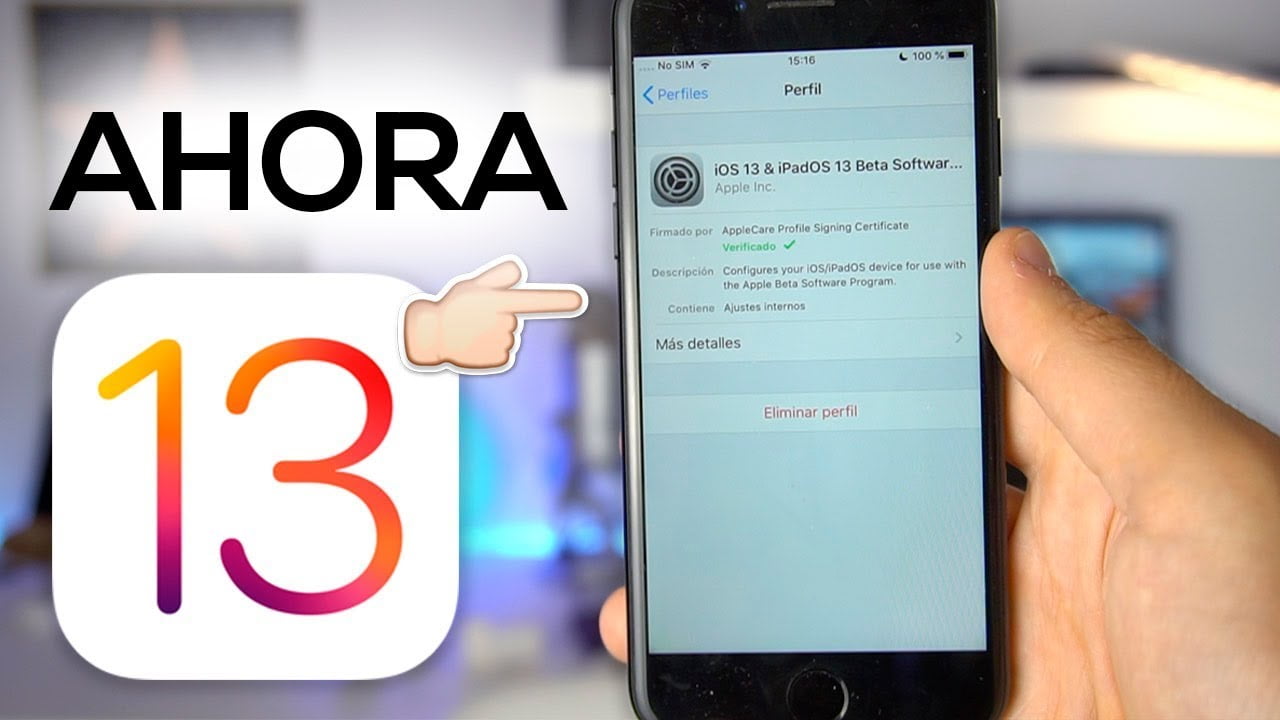
En este artículo se explicará de manera sencilla y paso a paso cómo instalar el iOS 13 en tu dispositivo Apple. El iOS 13 es la última actualización del sistema operativo para iPhone, iPad y iPod Touch, y trae consigo una serie de nuevas funciones y mejoras en el rendimiento del dispositivo. Si quieres disfrutar de estas nuevas características, sigue leyendo para conocer cómo instalarlo de manera fácil y segura.
Obtén la última versión de iOS 13 con estas sencillas instrucciones de descarga
¿Cómo instalar el iOS 13?
Obtén la última versión de iOS 13 con estas sencillas instrucciones de descarga
Si estás buscando actualizar tu dispositivo a la última versión del sistema operativo de Apple, el iOS 13 es la opción perfecta para ti. Con esta nueva versión, podrás disfrutar de nuevas funciones y mejoras en tu dispositivo móvil. Aquí te presentamos unas sencillas instrucciones de descarga para que puedas instalarlo en tu dispositivo.
Paso 1: Antes de comenzar, asegúrate de que tu dispositivo sea compatible con el iOS 13. Este sistema operativo es compatible con los siguientes dispositivos:
- iPhone SE
- iPhone 6s y 6s Plus
- iPhone 7 y 7 Plus
- iPhone 8 y 8 Plus
- iPhone X
- iPhone XR, XS y XS Max
- iPod Touch (7ª generación)
Paso 2: Asegúrate de tener suficiente espacio en tu dispositivo para la descarga e instalación del iOS 13. Se recomienda tener al menos 2GB de espacio libre.
Paso 3: Conecta tu dispositivo a una red Wi-Fi estable y confiable. No se recomienda descargar el iOS 13 a través de datos móviles.
Paso 4: Dirígete a la aplicación «Ajustes» en tu dispositivo y selecciona «General». Luego, selecciona «Actualización de software».
Paso 5: Verás una opción para descargar e instalar el iOS 13. Haz clic en esta opción y sigue las instrucciones en pantalla.
Paso 6: Una vez que la descarga esté completa, tu dispositivo se reiniciará automáticamente y comenzará la instalación del iOS 13.
Paso 7: Espera pacientemente mientras tu dispositivo se actualiza a la última versión del sistema operativo de Apple.
Con estas sencillas instrucciones de descarga, podrás instalar el iOS 13 en tu dispositivo móvil y disfrutar de todas las nuevas funciones y mejoras que ofrece. ¡No dudes en actualizar tu dispositivo hoy mismo!
Posibles títulos:
– ¿No encuentras la actualización a iOS 13? Aprende cómo actualizar tu dispositivo
– Solución: Cómo obtener la actualización a iOS 13 si no está disponible para tu iPhone/iPad
– ¿Por qué no aparece la actualización a iOS 13 en tu dispositivo y qué puedes hacer al respecto?
– Tips para instalar iOS 13 en un dispositivo que no muestra la opción de actualizar
– ¿Estás atascado en una versión anterior de iOS? Sigue estos pasos para actualizar a iOS 13 sin problemas
Si eres usuario de iPhone o iPad, es posible que ya estés esperando ansiosamente la actualización a iOS 13. Sin embargo, puede que te hayas encontrado con un problema: la actualización no aparece en tu dispositivo. Pero no te preocupes, ¡hay solución! En este artículo te explicamos cómo instalar iOS 13 en tu dispositivo, incluso si no aparece la opción de actualizar.
¿No encuentras la actualización a iOS 13?
Si estás buscando la actualización a iOS 13 y no la encuentras, es posible que tengas que esperar un poco más. Apple suele lanzar las actualizaciones de forma escalonada, por lo que puede que tu dispositivo no tenga acceso a la actualización todavía.
Sin embargo, si ya ha pasado un tiempo y sigues sin ver la actualización, hay algunas cosas que puedes hacer. Sigue leyendo para conocer las soluciones.
Solución: Cómo obtener la actualización a iOS 13 si no está disponible para tu iPhone/iPad
Si la actualización a iOS 13 no aparece en tu dispositivo, hay algunas soluciones que puedes probar:
1. Comprueba la compatibilidad de tu dispositivo
Antes de intentar instalar iOS 13, asegúrate de que tu dispositivo es compatible. No todos los modelos de iPhone y iPad son compatibles con esta actualización. Puedes consultar la lista de dispositivos compatibles en la página de Apple.
2. Conecta tu dispositivo a una red Wi-Fi
Para descargar e instalar la actualización, necesitas estar conectado a una red Wi-Fi. Asegúrate de que tienes una conexión estable y rápida para que la descarga no se interrumpa.
3. Comprueba la memoria disponible en tu dispositivo
Si no tienes suficiente espacio en tu dispositivo, es posible que la actualización no se descargue. Libera espacio eliminando aplicaciones, fotos o archivos que ya no necesitas.
4. Reinicia tu dispositivo
En algunos casos, reiniciar el dispositivo puede ayudar a que aparezca la actualización. Mantén presionado el botón de encendido/apagado y arrastra el control deslizante para apagar el dispositivo. Luego, mantén presionado el botón de encendido/apagado para encender el dispositivo de nuevo.
¿Por qué no aparece la actualización a iOS 13 en tu dispositivo y qué puedes hacer al respecto?
Si ya has probado todas las soluciones anteriores y la actualización todavía no aparece en tu dispositivo, es posible que haya un problema más complicado. En este caso, puedes intentar actualizar tu dispositivo mediante iTunes en un ordenador.
Para hacerlo, conecta tu dispositivo al ordenador y abre iTunes. Selecciona tu dispositivo y haz clic en «Buscar actualización». Sigue las instrucciones para descargar e instalar iOS 13.
Tips para instalar iOS 13 en un dispositivo que no muestra la opción de actualizar
Si has logrado descargar e instalar iOS 13 en tu dispositivo, pero aún tienes problemas, aquí hay algunos consejos para solucionarlos:
1. Restaura tu dispositivo
Si experimentas problemas después de instalar iOS 13, puede que necesites restaurar tu dispositivo. Haz una copia de seguridad de tus datos y luego sigue las instrucciones de Apple para restaurar tu dispositivo.
2. Pide ayuda a Apple
Si aún tienes problemas después de intentar todas las soluciones anteriores, contacta con el soporte técnico de Apple para obtener ayuda.
¿Estás atascado en una versión anterior de iOS? Sigue estos pasos para actualizar a iOS 13 sin problemas
Si aún no has actualizado a iOS 13, sigue estos pasos para hacerlo:
1. Comprueba la compatibilidad de tu dispositivo
Como mencionamos anteriormente, no todos los dispositivos son compatibles con iOS 13. Asegúrate de que tu dispositivo es compatible antes de intentar actualizar.
2. Haz una copia de seguridad
Antes de actualizar, es importante hacer una copia de seguridad de tus datos. Puedes hacerlo mediante iCloud o iTunes.
3. Conecta tu dispositivo a una red Wi-Fi
Para descargar e instalar la actualización, necesitas estar conectado a una red Wi-Fi. Asegúrate de tener una conexión estable y rápida.
4. Descarga e instala iOS 13
Ve a «Ajustes» > «General» > «Actualización de software» y sigue las instrucciones para descargar e instalar iOS 13. Puede que el proceso tome algunos minutos, así que ten paciencia.
Con estos consejos, deberías poder actualizar a iOS 13 sin problemas. Si tienes algún problema, no dudes en contactar con el soporte técnico de Apple para obtener ayuda.
Actualización del iOS 13: Pasos para actualizar el sistema operativo de tu dispositivo
Cada vez que Apple lanza una nueva versión de su sistema operativo, muchos usuarios se preguntan cómo instalarlo correctamente. En este caso, hablamos del iOS 13, la última versión del sistema operativo de Apple.
Paso 1: Antes de comenzar la actualización, es importante asegurarte de tener una copia de seguridad de tu dispositivo. Puedes hacerlo a través de iTunes o iCloud.
Paso 2: Asegúrate de que tu dispositivo sea compatible con el iOS 13. Puedes hacerlo revisando la lista de dispositivos compatibles en el sitio web de Apple.
Paso 3: Conecta tu dispositivo a una red Wi-Fi estable y asegúrate de tener suficiente almacenamiento disponible para la actualización.
Paso 4: Ve a la sección «Actualización de software» en tu dispositivo, ubicada en «Configuración – General». Si hay una actualización disponible, aparecerá aquí.
Paso 5: Toca «Descargar e instalar» para comenzar la actualización. Es importante no desconectar tu dispositivo durante el proceso de actualización.
Paso 6: Una vez que se complete la descarga, tu dispositivo se reiniciará y comenzará a instalar el iOS 13. Este proceso puede tomar algunos minutos.
Paso 7: Una vez que la instalación esté completa, tu dispositivo se reiniciará nuevamente y estarás listo para usar el iOS 13.
Sigue estos pasos y disfruta de las nuevas funciones y mejoras que ofrece el iOS 13.
Las posibles razones por las que el iPhone 6 no es compatible con iOS 13
El lanzamiento de iOS 13 ha sido una gran noticia para los usuarios de iPhone, pero algunos se han encontrado con el problema de que el iPhone 6 no es compatible con esta actualización. A continuación, te contamos las posibles razones de por qué esto sucede.
Primero, puede ser por la antigüedad del dispositivo. El iPhone 6 fue lanzado en 2014, lo que significa que tiene más de cinco años de antigüedad. Apple suele dar soporte a sus dispositivos durante unos seis años, por lo que el iPhone 6 ya ha superado ese límite.
Otra posible razón es que el procesador del iPhone 6 no es lo suficientemente potente para ejecutar iOS 13. Esta actualización trae muchas nuevas características y mejoras, por lo que requiere un procesador potente para funcionar correctamente.
Además, Apple quiere que los usuarios actualicen a modelos más nuevos, por lo que puede estar limitando la compatibilidad de iOS 13 con dispositivos más antiguos. Al actualizar a un nuevo modelo de iPhone, los usuarios también estarían comprando un dispositivo con un procesador más potente y con un soporte más prolongado.
Si tienes un iPhone 6 y quieres disfrutar de las nuevas características de iOS 13, deberías considerar actualizar a un modelo más nuevo.
